Cómo ingresar a una llamada FaceTime en Android o Windows
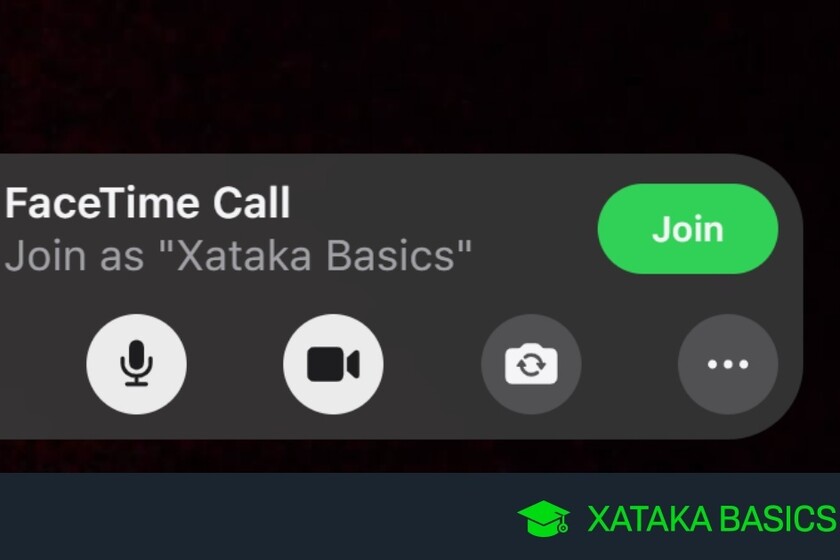
Te vamos a explicar cómo ingresar a una llamada FaceTime en Android o Windows, una nueva función anunciado por Apple con el que FaceTime se puede utilizar en otros sistemas operativos. Es una de las opciones de iOS 15, por lo que el usuario que inicie la llamada deberá tener su iPhone ya actualizado.
De echo, la llamada FaceTime deberá ser configurada por un usuario de iOS, porque la aplicación sigue siendo nativa del ecosistema de Apple. Sin embargo, ahora podrá crear un enlace y podrá acceder a él desde otro dispositivo. Por ahora solo el navegador Chrome es compatible con Android, aunque en Windows también se puede utilizar en Edge, pero no en Firefox.
El funcionamiento de estas llamadas es a través de un enlace. Tendrás que crear el enlace de FaceTime desde un iPhone, y luego podrás ingresarlo desde la aplicación FaceTime en iOS, y el resto de usuarios que reciban el enlace, podrán ingresar desde sus navegadores.
Primero, debes crear un enlace en iOS
Lo primero que debe hacer es tener un iPhone actualizado a iOS 15. En el momento de escribir este artículo, esto solo es posible instalando la versión beta del desarrollador. En iOS, ingrese a la aplicación FaceTime y a la interfaz principal haga clic en la opción Crear vínculo se muestra con el icono de cadena.
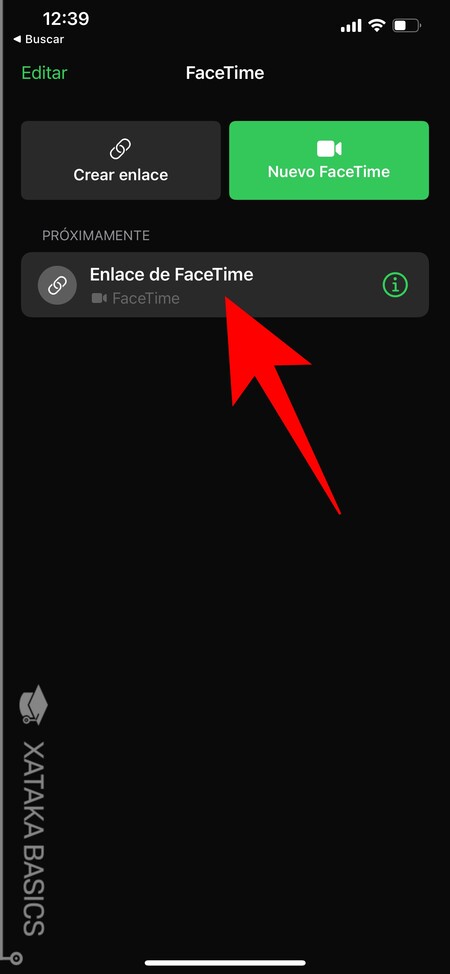
Se creará un enlace automáticamente y aparecerá en la pantalla FaceTime del iPhone. Haga clic en este enlace para pasar a administrarlo.
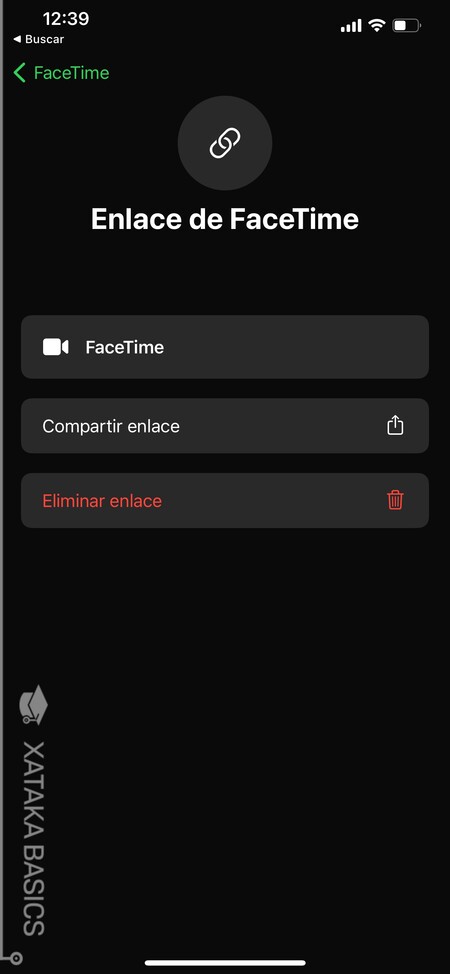
Cuando ingrese al enlace, verá opciones para acceder a la llamada desde FaceTime o para eliminarla. Lo que debe hacer para que los usuarios de Windows o Android se unan a la llamada es presiona el botón Compartir enlace, para que pueda elegir enviar este enlace a la persona a la que desea que se una a su llamada a través de cualquier aplicación de mensajería.

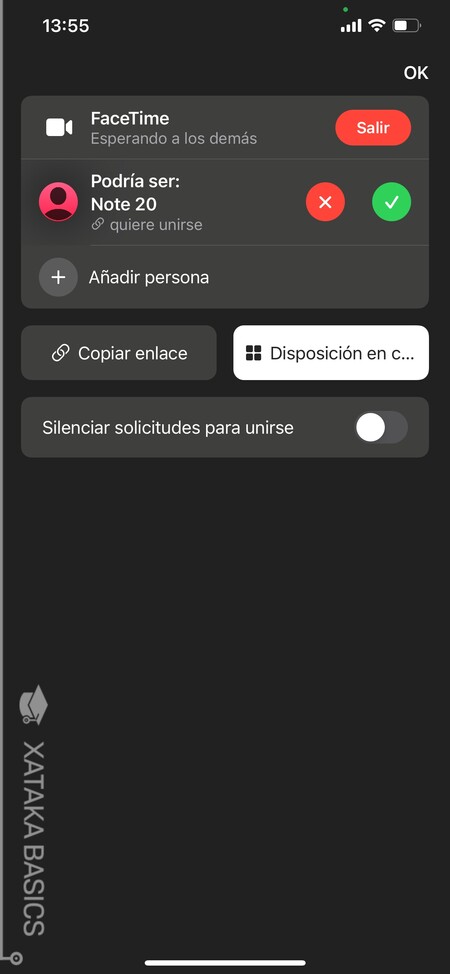
Como veremos más adelante, las personas que reciban el enlace deberán escribir su nombre y hacer clic en un botón para solicitar unirse a la convocatoria. En el iPhone desde la aplicación FaceTime puede aceptar solicitudes para unirse a la llamada, y así gestionar a quién quieres que pueda entrar. Así, garantizas tener el control de los participantes en la llamada.
Ahora, ingrese desde Android o Windows
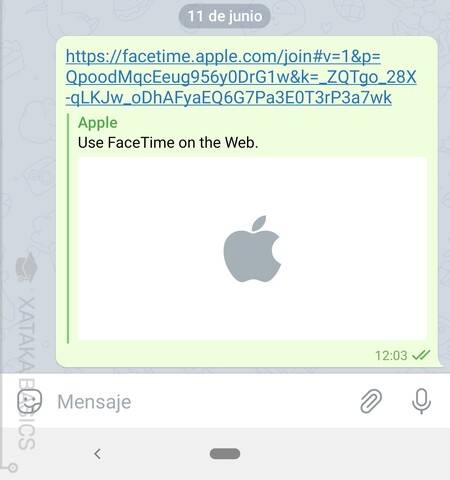
Los pasos para ingresar a la llamada FaceTime desde Android o Windows son los mismos. Vamos a poner los pasos desde Android, pero en Windows son exactamente iguales. Lo primero es ** que la persona que creó el enlace de FaceTime lo comparta contigo, entonces, deberá abrir este enlace en su navegador. En Chrome si está en Android, o en Chrome y Edge en Windows.
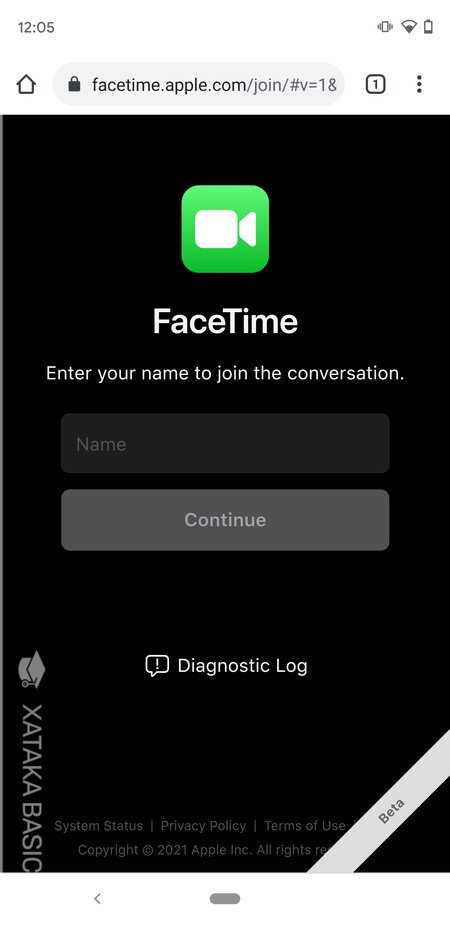
Se abrirá una pantalla en el navegador donde podrá ver que va a ingresar a una conversación de FaceTime. En ella tienes que escribe el nombre que quieres asignar y haz clic en Continuar, que en las versiones beta en este momento aparece como Continuar.
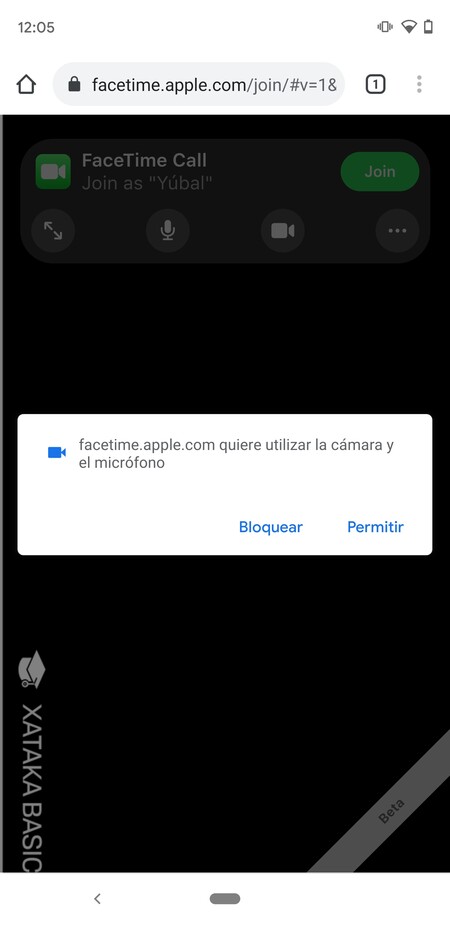
Ahora, el navegador de su teléfono móvil o PC le pedirá permiso para acceder a la cámara y al micrófono de su dispositivo. Ten en cuenta que los necesitarás para poder hablar y ser visto en cámara, es decir, tendrás que darles los permisos que soliciten.

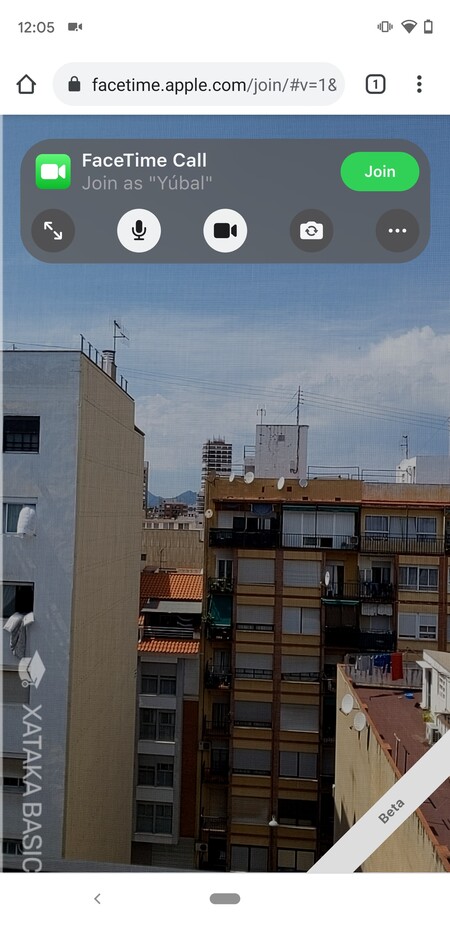
Finalmente, ingresarás a una pantalla de vista previa, donde ahora puedes elegir la cámara a usar, y activar o desactivar el micrófono o la cámara. Aquí, haga clic en Entrar para solicitar unirse a la conversación. Esta solicitud se enviará al propietario del iPhone que inició la llamada y cuando acepto tu solicitud accederás a la llamada FaceTime desde su navegador.
